Connetti/controlla i computer tramite rete con KontrolPack

Controlla facilmente i computer della tua rete con KontrolPack. Collega e gestisci computer con sistemi operativi diversi senza sforzo.
Quindi, usi il dock Plank su Linux e lo ami, ma non sei sicuro di come utilizzare il sistema docklet. In questa guida parleremo dell'aggiunta di diversi docklet e plug-in al dock di Plank.
Prima di poter abilitare i docklet sul dock di Plank, è una buona idea esaminare come far funzionare l'app. Principalmente perché pochissime distribuzioni Linux tradizionali hanno il dock Plank preinstallato fuori dalla scatola.
Plank è di gran lunga il dock più utilizzato su Linux grazie alla sua facilità d'uso e semplicità. Di conseguenza, la maggior parte delle distribuzioni lo ha nei propri repository di pacchetti ed è molto semplice da installare. Per farlo funzionare sul tuo sistema, apri una finestra di terminale con Ctrl + Alt + T o Ctrl + Maiusc + T sulla tastiera. Quindi, segui le istruzioni della riga di comando che corrispondono al sistema operativo Linux che utilizzi.
Il Plank Dock è disponibile per tutti gli utenti Ubuntu Linux tramite il repository software "Universe". Per installare, attiva il repository "Universo" ed esegui il comando apt install per farlo funzionare!
sudo add-apt-repository universo
Esegui il comando di aggiornamento per completare la configurazione di Universe.
sudo apt update
Infine, installa Plank.
sudo apt install plank
A quanto pare, il sistema operativo elementare viene fornito con Plank come dock predefinito nel loro ambiente desktop. Quindi, non è necessaria alcuna installazione. Passa al passaggio successivo di questa guida per far funzionare i docklet!
Plank è pronto per l'installazione per gli utenti Debian Linux (9, 10 e Sid) nel repository software "Debian Main". Fallo funzionare sul tuo sistema Debian Linux con il comando apt-get install di seguito.
sudo apt-get install plank
Vuoi nuove funzionalità? Assicurati di aggiornare da Debian 9 a 10 prima dell'installazione. Oppure, prova Backports .
Plank si trova nel repository software "Community" per gli utenti Arch. Per installarlo, apri /etc/pacman.conf e abilita il repository software "Community". Una volta abilitato il repository, sarai in grado di ottenere Plank con il seguente comando Pacman .
sudo pacman -S plank
In alternativa, Plank è anche nell'AUR .
Plank è pronto per l'installazione nei repository software “Fedora i386 e Fedora x86_64”. Per installare, vai al terminale ed esegui il comando dnf install di seguito.
sudo dnf install plank plank-docklets -y
Ogni versione di OpenSUSE Linux ha Plank nei suoi sorgenti software. Se desideri installarlo, esegui il comando zypper di seguito in una finestra di terminale. Si prega di notare che è necessario avere "OpenSUSE Oss All" abilitato nelle impostazioni del repository.
sudo zypper install plank
La maggior parte delle distribuzioni, anche quelle oscure, portano Plank. Tuttavia, se non riesci a installarlo sulla tua distribuzione preferita, prendi il codice sorgente e compilalo. In alternativa, considera l'esecuzione di una delle distribuzioni trattate nelle istruzioni di installazione, poiché supportano Plank.
Ora che Plank è installato, dovrai configurarlo per l'avvio automatico all'accesso. Il modo più rapido per farlo è aprire una finestra di terminale e aggiungere il file di collegamento Plank nella cartella "avvio automatico".
mkdir -p ~/.config/autostart cp /usr/share/applications/plank.desktop ~/.config/autostart/
Con il file di collegamento nella cartella "autostart" sul tuo PC Linux, dovrai aggiornare i permessi del file, in modo che si avvii correttamente all'avvio.
sudo chmod +x ~/.config/autostart/plank.desktop
Verifica che il collegamento si avvii riavviando il tuo PC Linux. Se funziona correttamente, Plank dovrebbe apparire dopo il riavvio. In caso contrario, elimina il collegamento e riprova.
rm ~/.config/autostart/plank.desktop
Abilitando i docklet nel dock Plank, dovrai aprire l'area delle impostazioni. Per fare ciò, fare clic con il tasto destro del mouse sul pannello del dock e selezionare l'opzione "impostazioni" nel menu di scelta rapida. In alternativa, avvia una finestra di terminale con Ctrl + Alt + T o Ctrl + Maiusc + T sulla tastiera e scrivi il comando seguente per accedere immediatamente alle impostazioni del dock.
plank --preferenze
Una volta aperta la finestra delle impostazioni Plank, vedrai tre schede separate. Queste schede sono "Aspetto", "Comportamento" e "Docklet". Selezionare con il mouse quella “Docklet” per accedere all'elenco dei docklet.
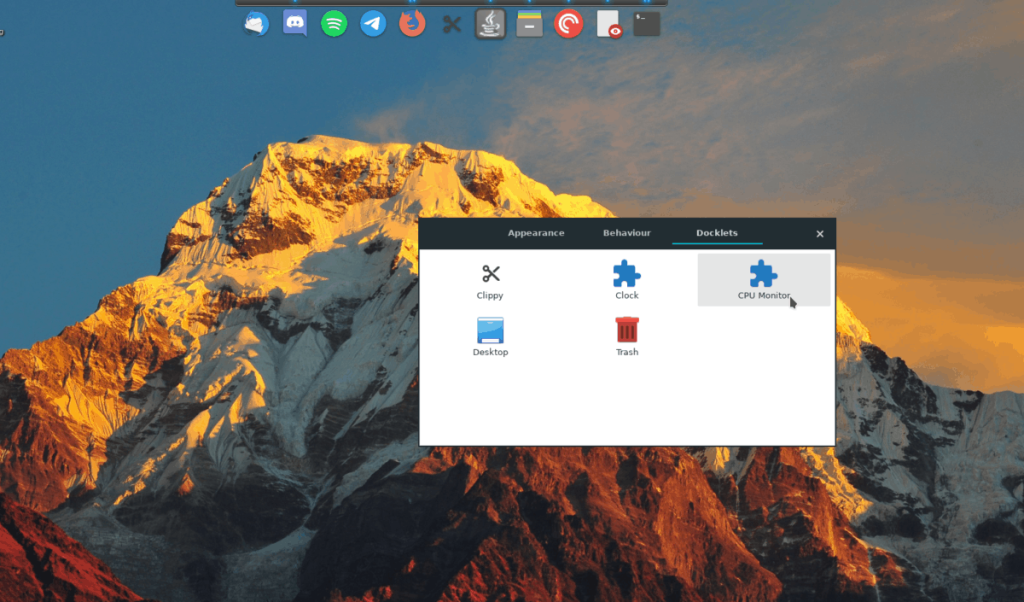
Consulta l'elenco dei docklet Plank preinstallati. Una volta trovato quello che desideri aggiungere al dock, fai doppio clic su di esso e dovrebbe essere caricato. Ripeti questo processo per ogni docklet Plank che desideri aggiungere al dock. Al termine, chiudi la finestra delle preferenze.
Devi rimuovere un docklet che hai aggiunto al dock di Plank? Ecco come farlo.
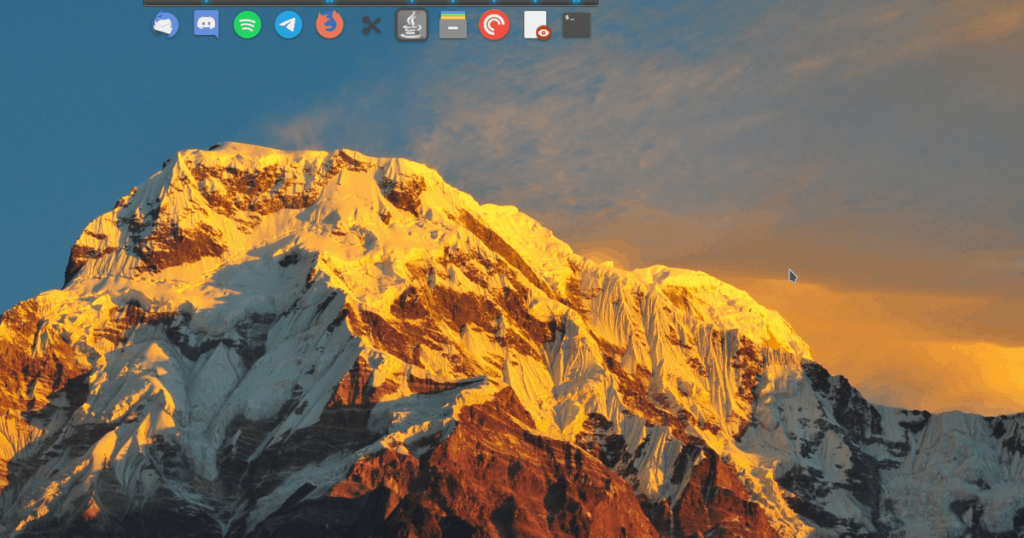
Passaggio 1: rivela il dock con il mouse sul desktop.
Passaggio 2: trova il docklet aggiunto al dock di Plank e fai clic con il pulsante destro del mouse su di esso per visualizzare le sue opzioni.
Passaggio 3: trascina il docklet fuori dal dock per disabilitarlo. Ripeti l'operazione per tutti i docklet abilitati sul dock Plank.
Controlla facilmente i computer della tua rete con KontrolPack. Collega e gestisci computer con sistemi operativi diversi senza sforzo.
Vuoi eseguire automaticamente alcune attività ripetute? Invece di dover cliccare manualmente più volte su un pulsante, non sarebbe meglio se un'applicazione...
iDownloade è uno strumento multipiattaforma che consente agli utenti di scaricare contenuti senza DRM dal servizio iPlayer della BBC. Può scaricare video in formato .mov.
Abbiamo trattato le funzionalità di Outlook 2010 in modo molto dettagliato, ma poiché non verrà rilasciato prima di giugno 2010, è tempo di dare un'occhiata a Thunderbird 3.
Ogni tanto tutti abbiamo bisogno di una pausa, se cercate un gioco interessante, provate Flight Gear. È un gioco open source multipiattaforma gratuito.
MP3 Diags è lo strumento definitivo per risolvere i problemi nella tua collezione audio musicale. Può taggare correttamente i tuoi file mp3, aggiungere copertine di album mancanti e correggere VBR.
Proprio come Google Wave, Google Voice ha generato un certo fermento in tutto il mondo. Google mira a cambiare il nostro modo di comunicare e poiché sta diventando
Esistono molti strumenti che consentono agli utenti di Flickr di scaricare le proprie foto in alta qualità, ma esiste un modo per scaricare i Preferiti di Flickr? Di recente siamo arrivati
Cos'è il campionamento? Secondo Wikipedia, "È l'atto di prendere una porzione, o campione, di una registrazione sonora e riutilizzarla come strumento o
Google Sites è un servizio di Google che consente agli utenti di ospitare un sito web sul server di Google. Ma c'è un problema: non è integrata alcuna opzione per il backup.



![Scarica FlightGear Flight Simulator gratuitamente [Divertiti] Scarica FlightGear Flight Simulator gratuitamente [Divertiti]](https://tips.webtech360.com/resources8/r252/image-7634-0829093738400.jpg)




